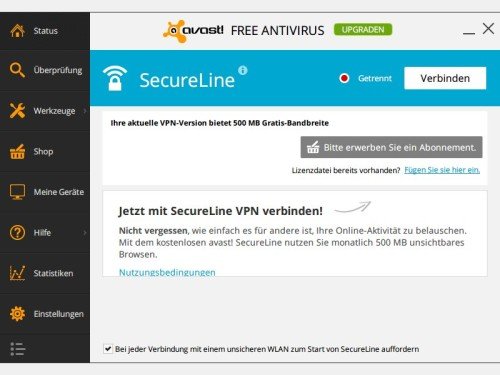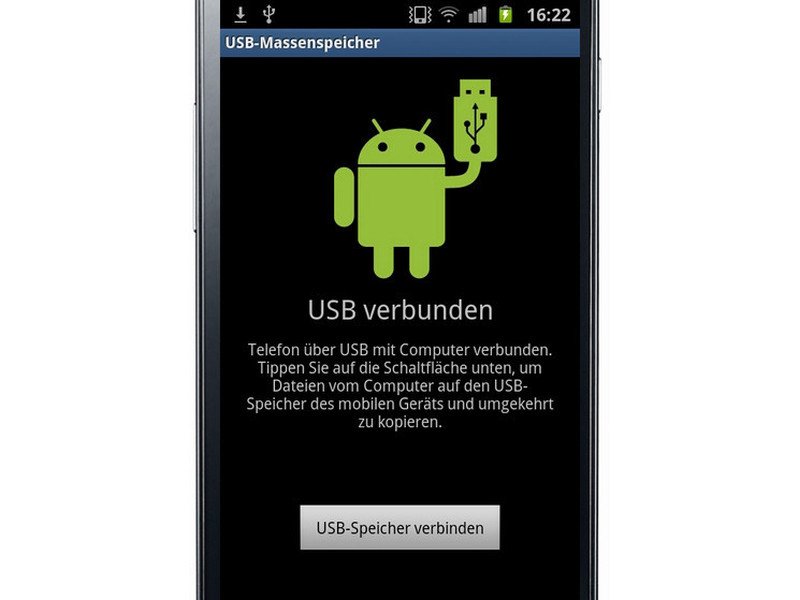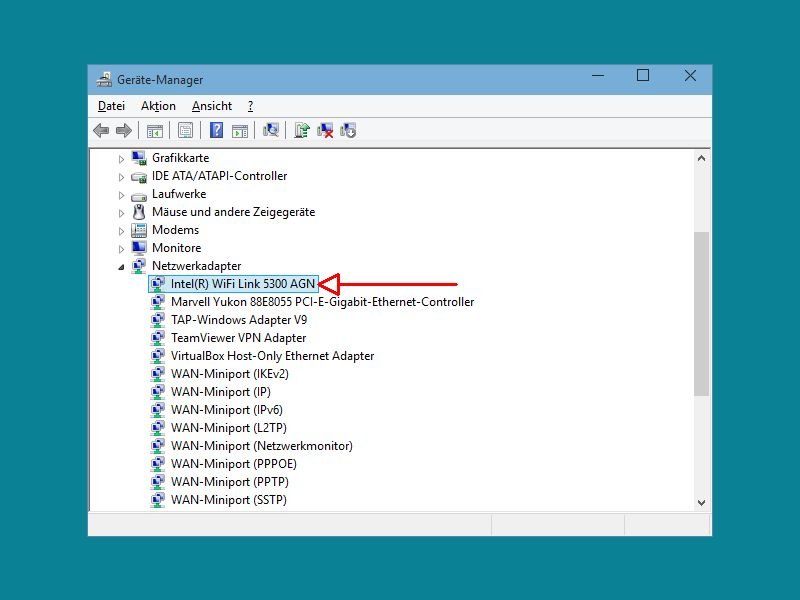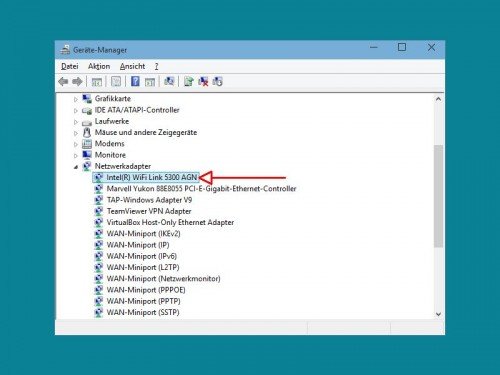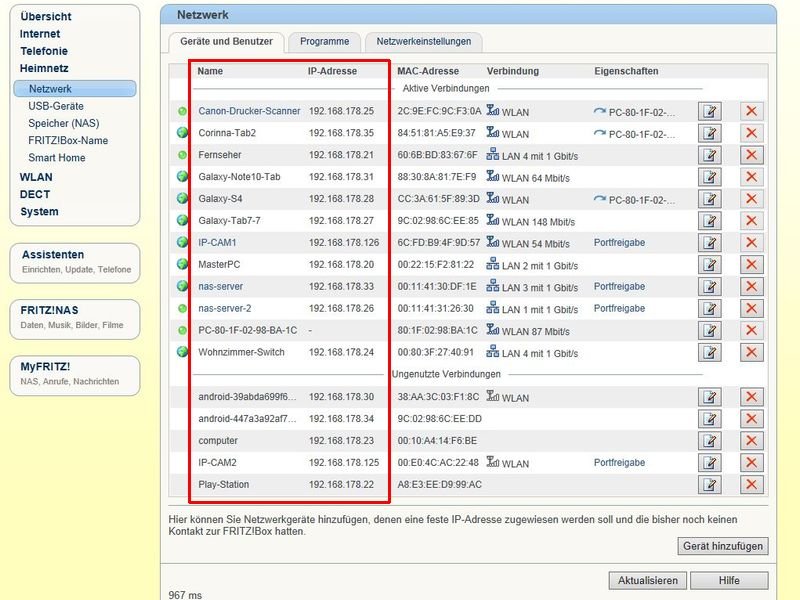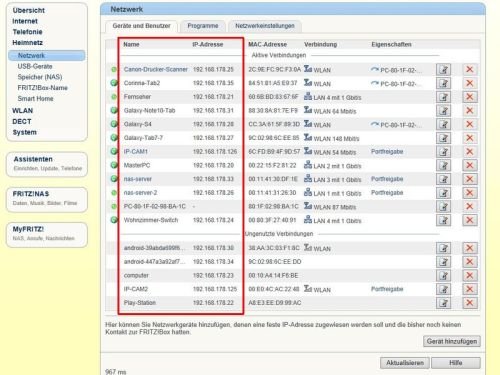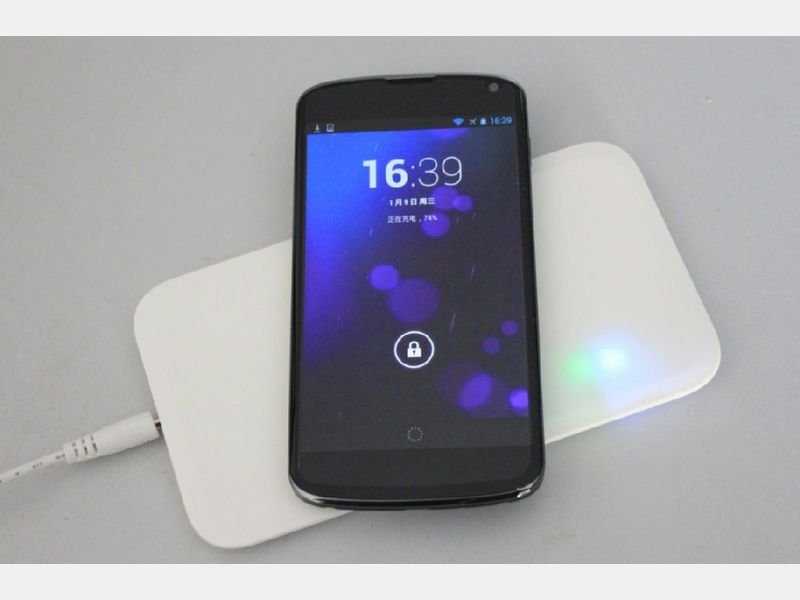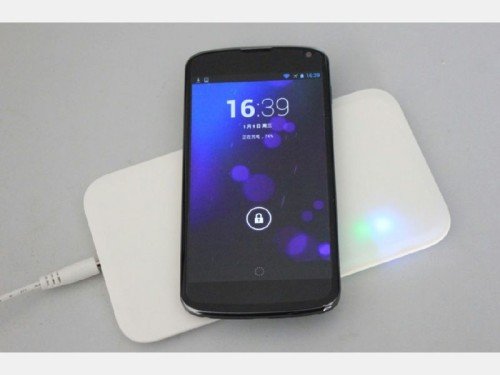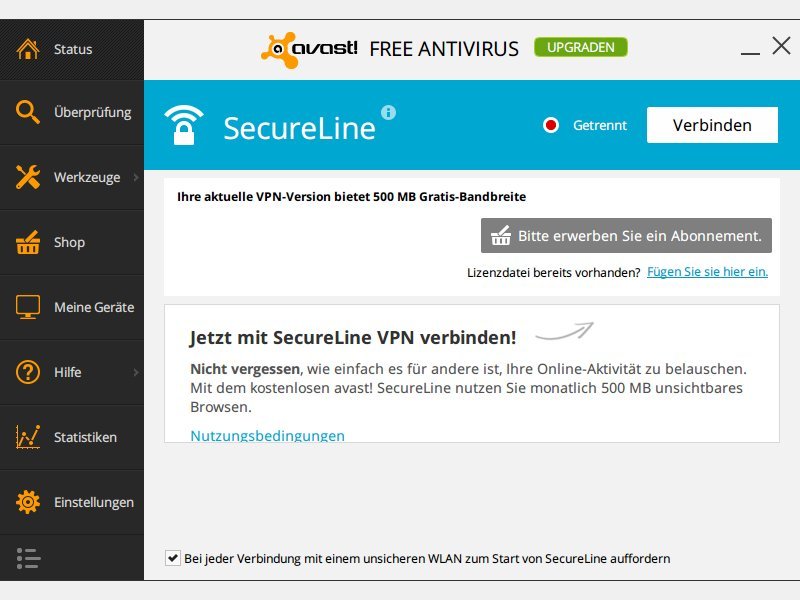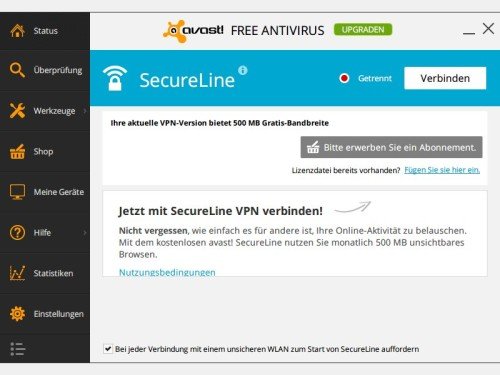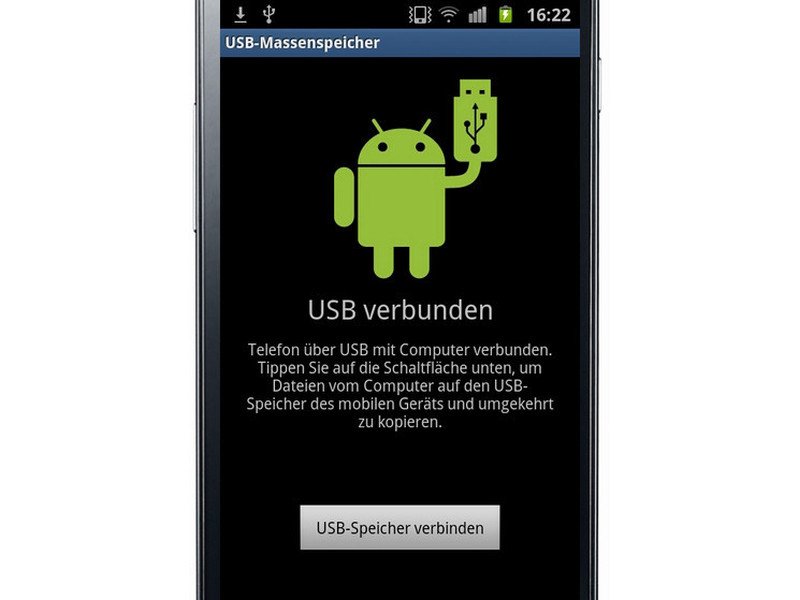
04.04.2015 | Android
Zum Kopieren von Bildern, Videos und anderen Dateien vom eigenen Handy oder Tablet auf den PC ist eine USB-Verbindung am praktischsten. Einfach das USB-Kabel an Mobilgerät und Computer anstecken – fertig! Was kann man tun, wenn das Gerät nicht erkannt wird?
Normalerweise erscheint beim Anstecken eines Android-Geräts, beispielsweise von Samsung, ein neuer Eintrag im Explorer oder Finder. Per Doppelklick greift man auf das Gerät wie auf eine externe Festplatte zu.
Bei manchen Android-Geräten muss man aber zuerst eine Einstellung ändern. Sie ist unter „Einstellungen, Drahtlos und Netzwerke, USB-Verbindung“ zu finden. Hier wird der Knopf „Speicher mit PC verbinden“ genutzt, wonach das Kabel eingesteckt wird. Dann noch auf „USB-Massenspeicher, USB-Speicher verbinden“ tippen – fertig. Jetzt erscheint das Smartphone als neues Laufwerk am PC oder Notebook.


06.03.2015 | Netzwerk
Wer einen drahtlosen Router verwendet, um ins Internet zu gehen, muss derzeit wachsam sein. Denn Router des Herstellers D-Link sind momentan angreifbar. D-Link will jetzt schnell Updates bereitstellen.
Wegen diverser Sicherheitslücken hat der Netzwerktechnik-Hersteller Softwareupdates für acht Router angekündigt. Betroffen sind die Gerätemodelle DIR-626L, DIR-636L, DIR-808L, DIR-810L, DIR-820L, DIR-826L, DIR-830L und DIR-836L. Angreifer könnten sich über insgesamt drei Löcher unberechtigt Zugriff auf den Router verschaffen und dadurch auch Zugriff auf das Heimnetzwerk dahinter erlangen.
Betroffene Nutzer sollten als Sofortmaßnahme den Fernwartungszugriff auf den Router abschalten. Die Hersteller-Updates für die Firmware will D-Link bis spätestens 10. März bereitstellen – für den DIR-820L steht das Update bereits zur Verfügung.

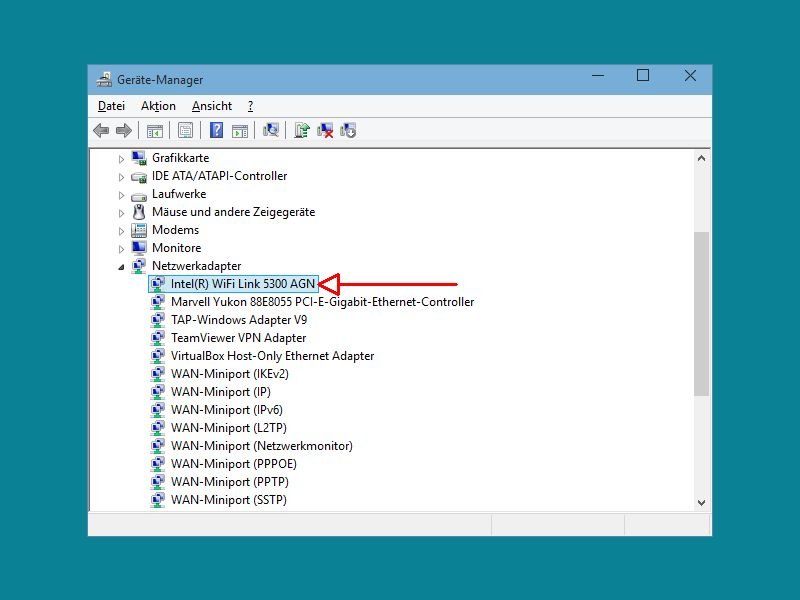
28.01.2015 | Tipps
Um passende Treiber für den drahtlosen Netzwerk-Anschluss des Computers zu finden, muss man den Namen des verbauten Chips kennen. Diesen findet man entweder per Geräte-Manager heraus oder mit einem kostenlosen Systeminfo-Programm.
Hat Windows bereits einen passenden Treiber für die WLAN-Funktion eingespielt, ist der Name des Chips dem System bekannt. Im Geräte-Manager lässt er sich auslesen, dazu gleichzeitig [Windows] + [R] drücken, devmgmt.msc eintippen und mit „OK“ bestätigen. Hier die Rubrik „Netzwerkcontroller“ aufklappen, um den Namen der Netzwerkkarte abzulesen.
Hilft der Geräte-Manager nicht weiter, kann man auch das Gratis-Tool Speccy zurate ziehen. Eine portable Version, die ohne Installation auskommt, findet sich unter www.piriform.com/speccy/builds zum kostenlosen Herunterladen. Nach dem Start des Hilfsprogramms einige Augenblicke auf die System-Analyse warten, dann zum Bereich „Netzwerk“ wechseln. Hier sollte auch der Name des WLAN-Chipsatzes erscheinen.
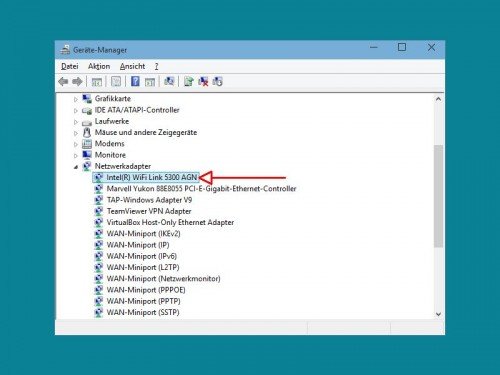

02.01.2015 | Tipps
Nicht immer klappt die drahtlose Internetverbindung eines Windows-8.1-PCs einwandfrei. Bei Problemen ist schnelle Hilfe vonnöten.
Als Erstes sollte man an einem anderen Gerät, beispielsweise einem Tablet-Computer, den auf der Microsoft-Webseite den Problemlöser für Netzwerkprobleme aufrufen und den dortigen Schritten folgen. So werden die meisten Schwierigkeiten erkannt und aus dem Weg geräumt.
Hilft das nicht, kann man auch die Treiber der Netzwerkkarte neu einspielen. Dazu in Windows 8.1 [Windows] + [W] drücken, geräte-manager eintippen und auf das Suchergebnis klicken oder tippen. In der erscheinenden Liste die Rubrik „Netzwerkadapter“ aufklappen, mit der rechten Maustaste auf den WLAN-Adapter klicken und dort „Gerät deinstallieren“ wählen. Nach einem PC-Neustart werden die Treiber automatisch neu eingespielt.


25.12.2014 | Tipps
Fast jedes Gerät auf dem Schreibtisch hat mindestens ein Kabel. Für weniger Kabelsalat sorgen drahtlose Eingabegeräte, zum Beispiel eine Funk-Maus. Bei der Wahl der richtigen Maus kommt es nicht nur auf das Aussehen an. Was muss man sonst noch beachten?
Ein wichtiges Kriterium beim Kauf von Funk-Mäusen (und Mäusen überhaupt) ist ihre Auflösung. Je höher die Auflösung, desto genauer und feiner kann die Maus gesteuert werden. Ein guter Wert sind 1000 oder 1200 dpi (Punkte pro Zoll).
Außerdem wichtig: Die passende Funk-Technik. Zur Auswahl stehen neben „normalen“ Funk-Mäusen auch solche, die per Bluetooth arbeiten. Der Vorteil ist, dass eine Bluetooth-Maus auch am Tablet-Computer genutzt werden kann.
Das Wichtigste ist, dass die Maus gut in der Hand liegt, also weder zu klein noch zu groß ist. Als Steuerungsgerät Nummer 1 bei PC und Mac, das jeden Tag intensiv genutzt wird, spielt die Ergonomie eine (Kauf-) entscheidende Rolle.

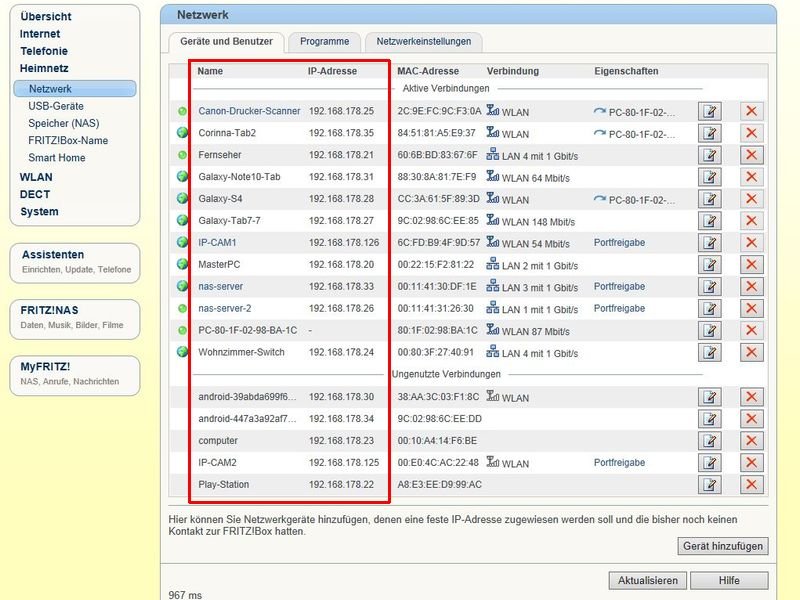
14.10.2014 | Tipps
Um auf die Computer und weiteren Geräte in Ihrem Heimnetzwerk zuzugreifen, müssen Sie oft deren IP-Adressen kennen. Welches Gerät hat welche Adresse vom Router zugewiesen bekommen? Ein Blick in die Einstellungen Ihres Routers gibt Auskunft.
In der Anleitung zu Ihrem WLAN-Router finden Sie die Adresse, die Sie im Browser eingeben müssen, um auf die Konfigurations-Oberfläche zuzugreifen. Bei vielen Fritz-Boxen ist das „192.168.178.1“. Nach der Eingabe Ihres Kennworts wechseln Sie zum Bereich „Heimnetz“.
Jetzt erscheint eine Liste aller Geräte, die entweder per Kabel oder über eine drahtlose Verbindung mit Ihrem Router verbunden sind. Neben dem jeweiligen Geräte-Namen ist dabei auch die IP-Adresse angegeben, die dem Gerät zugewiesen wird. So müssen Sie nicht sämtliche möglichen Adressen durchprobieren.
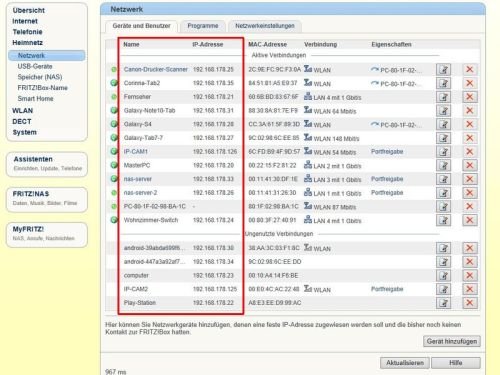
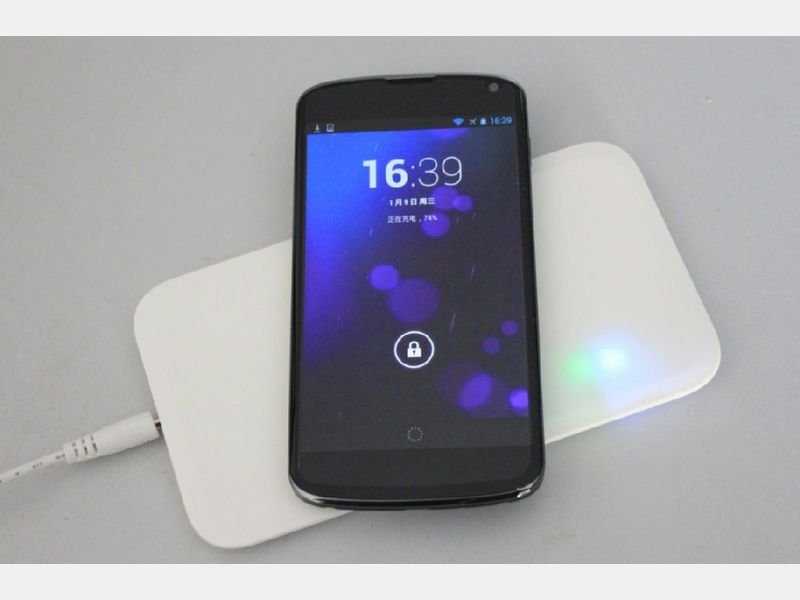
28.08.2014 | Tipps
Je größer der Bildschirm, desto mehr Strom verbrauchen Smartphones. Darum muss ein Handy meist jeden Tag an das Labekabel. Bequemer ist das Aufladen des Akkus, wenn Sie ohne Kabel auskommen. Möglich macht’s die Ladetechnik Qi.
„Qi“ ist Chinesisch und bedeutet „Energie“. Genau darum geht es auch bei der Akku-Aufladung mit Qi. Statt per Kabel wird die Lade-Energie hier per Induktion übertragen, ähnlich wie die Wärme bei Induktions-Kochfeldern. Besonders praktisch ist der Einsatz eines Qi-Ladegeräts im Auto. Kombiniert mit einer Freisprech-Halterung, sparen Sie sich so das Anschließen sämtlicher Kabel am Handy.
Einige Smartphones sind bereits ab Werk kompatibel mit der drahtlosen Qi-Ladetechnik. Für andere Modelle gibt es für wenige Euro besondere Rückwand-Deckel, die die nötige Technik beinhalten.
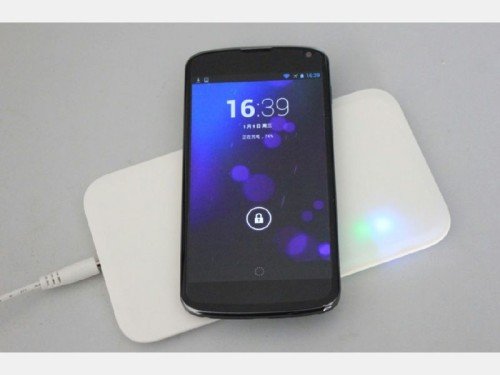
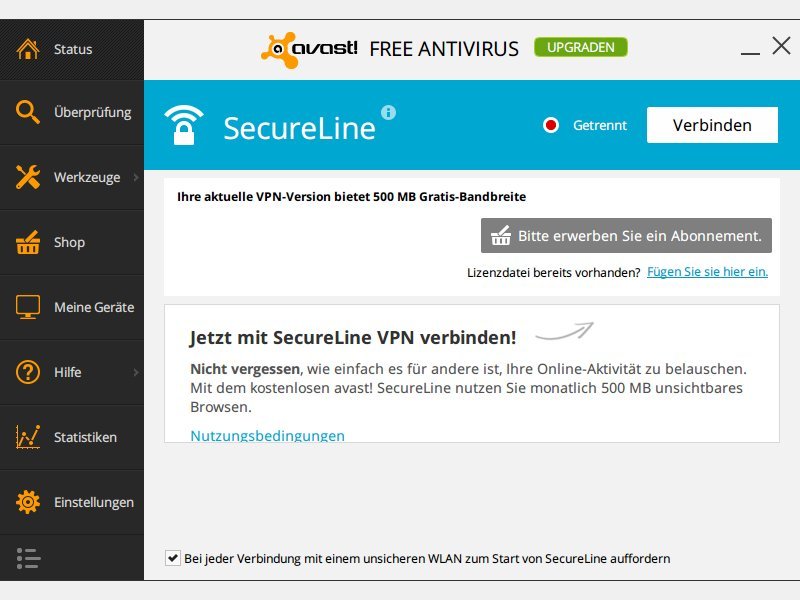
26.07.2014 | Tipps
Wer am Flughafen, in einem Hotel oder im nächsten Café drahtlos online geht, dessen Daten können ausspioniert werden. Besser, Sie schützen sich vor neugierigen Datendieben. Am einfachsten geht das mit dem kostenlosen Antivirenprogramm Avast.
Denn hier ist ein Schutz für ungesicherte WLANs eingebaut. Sobald Sie eine Verbindung zu einem unverschlüsselten Drahtlosnetzwerk herstellen, werden Sie gefragt, ob Sie eine Verbindung zu Avast! SecureLine herstellen möchten. Dabei handelt es sich um einen verschlüsselten Tunneldienst auf Basis von OpenVPN. Nach dem Verbinden zu SecureLine werden alle Daten nur noch über diesen Tunnel gesendet. So haben WLAN-Späher keine Chance.
Avast! SecureLine ist für ein Datenvolumen von bis zu 500 MB pro Monat kostenlos nutzbar, weitere Verpflichtungen entstehen nicht. Avast Antivirus lässt sich gratis von www.avast.com herunterladen und ist unter anderem für Windows 8.1 verfügbar.